למעשה, באפשרותך לתייג קבוצת משנה של שקופיות בקובץ מצגת כדי להציג קבוצת משנה זו לקהל מסוים. אתה עשוי לחשוב על זה כרשימת השמעה. PowerPoint זו הצגה מותאמת אישית.
בעת יצירת הצגה מותאמת אישית ב- PowerPoint, באפשרותך להתאים מצגת לקהלים שונים. השתמש בהצגה מותאמת אישית כדי להציג רק שקופיות מסוימות מהמצגת, או היפר-קישור שקופיות לקבוצת שקופיות במצגת שלך.
קיימים שני סוגים של הצגות מותאמות אישית: בסיסיוהיפר-קישור. הצגה מותאמת אישית בסיסית היא מצגת נפרדת או מצגת נפרדת הכוללת חלק מהשקופיות של המקור. הצגה מותאמת אישית עם היפר-קישור היא דרך מהירה לניווט למצגת נפרדת אחת או יותר.
הצגות מותאמות אישית בסיסיות
השתמש בהצגה מותאמת אישית בסיסית כדי להציג קבוצת משנה של השקופיות בקובץ מצגת. לדוגמה, אם המצגת שלך מכילה חמש שקופיות בסך הכל, הצגה מותאמת אישית בשם "אתר 1" יכולה להכיל רק את השקופיות 1, 3 ו- 5. הצגה מותאמת אישית שניה בשם "אתר 2" יכולה לכלול שקופיות 1, 2, 4 ו- 5. בעת יצירת הצגה מותאמת אישית ממצגת, באפשרותך תמיד להפעיל את המצגת כולה בסדר הרציף המקורי שלה, גם כן.
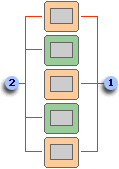
1 שקופיות עבור אתר 1
2 שקופיות עבור אתר 2
הצגות מותאמות אישית עם היפר-קישורים
השתמש בהצגה מותאמת אישית עם היפר-קישור כדי לארגן תוכן במצגת. לדוגמה, אם תיצור הצגה מותאמת אישית ראשית אודות הארגון הכולל החדש של החברה שלך, תוכל ליצור הצגה מותאמת אישית עבור כל מחלקה בארגון ולקשר להצגות אלה מהמצגת הראשית.
באפשרותך גם להשתמש בהצגה מותאמת אישית עם היפר-קישור כדי ליצור שקופית של תוכן עניינים. שקופית תוכן עניינים מאפשרת לך לנווט למקטעים שונים של המצגת כדי שתוכל לבחור אילו מקטעים להציג לקהל שלך במועד מסוים.
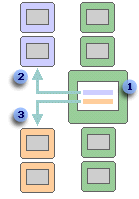
1 שקופית עם היפר-קישורים
2 הצגה מותאמת אישית עבור מחלקה א'
3 הצגה מותאמת אישית עבור מחלקה ב'
יצירת הצגה מותאמת אישית והצגתה
יצירת הצגה מותאמת אישית בסיסית
-
עבור אל הצגת שקופיות >שקופיות מותאמת אישית ולאחר מכן בחר הצגות מותאמות אישית.
-
בתיבת הדו-שיח הצגות מותאמות אישית, בחר חדש.
עצה: כדי להציג תצוגה מקדימה של הצגה מותאמת אישית, לחץ על שם ההצגה בתיבת הדו-שיח הצגות מותאמות אישית ולאחר מכן לחץ על הצג.
-
תחת שקופיות במצגת, בחר את השקופיות שברצונך לכלול בהצגה המותאמת אישית ולאחר מכן בחר הוסף.
-
כדי לשנות את הסדר שבו מופיעות השקופיות, תחת שקופיות בהצגה מותאמת אישית, בחר שקופית ולאחר מכן לחץ על אחד מהחצים כדי להזיז את השקופית למעלה או למטה ברשימה.
-
הקלד שם בתיבה שם הצגת שקופיות ולאחר מכן לחץ על אישור.
יצירת הצגה מותאמת אישית עם היפר-קישור
-
עבור אל הצגת שקופיות >שקופיות מותאמת אישית ולאחר מכן בחר הצגות מותאמות אישית.
-
בתיבת הדו-שיח הצגות מותאמות אישית, בחר חדש.
-
תחת שקופיות במצגת, לחץ על השקופיות שברצונך לכלול בהצגה המותאמת אישית הראשית ולאחר מכן לחץ על הוסף.
עצה: כדי לשנות את הסדר שבו מופיעות השקופיות, תחת שקופיות בהצגה מותאמת אישית, בחר שקופית ולאחר מכן לחץ על אחד מהחצים כדי להזיז את השקופית למעלה או למטה ברשימה.
-
הקלד שם בתיבה שם הצגת שקופיות ולאחר מכן לחץ על אישור.
-
כדי ליצור היפר-קישור להצגת תמיכה במצגת, בחר את הטקסט או את האובייקט שברצונך שישתהו בקישור.
-
בכרטיסיה הוספה , תחת קישורים, בחר פעולה.
-
בתיבת הדו-שיח הגדרות פעולה, בכרטיסיה לחיצת עכבר , בחר היפר-קישור אל.
-
פתח את רשימת היעדים מתחת להיפר-קישור אל ובחר הצגה מותאמת אישית.
-
בתיבת הדו-שיח הצגה מותאמת אישית, בחר את שם ההצגה המותאמת אישית שאליה ברצונך לקשר ולאחר מכן בחר אישור.
הפעל את הצג וחזור אם, לאחר השלמת ההצגה המותאמת אישית עם היפר-קישור, PowerPoint לחדש את הצגת השקופיות הראשית.
-
בחר אישור ולאחר מכן בחר אישור שוב.
התחלת הצגה מותאמת אישית מתוך PowerPoint
-
בכרטיסיה הצגת שקופיות, בקבוצה הגדרה, לחץ על הגדרת הצגת שקופיות.
-
בתיבת הדו-שיח הגדרת הצגת שקופיות, תחת הצג שקופיות, לחץ על הצגה מותאמת אישית ולאחר מכן לחץ על ההצגה המותאמת אישית הרצויה.
-
לחץ על אישור.
-
בכרטיסיה הצגת שקופיות, בקבוצה התחל הצגת שקופיות, לחץ על הצגת שקופיות מותאמת אישית ולאחר מכן לחץ על הצגות מותאמות אישית.
-
ברשימה הצגות מותאמות אישית, בחר הצגה ולאחר מכן לחץ על הצג.
יצירת הצגה מותאמת אישית
-
פתח את המצגת שבה ברצונך להשתמש כדי ליצור הצגה מותאמת אישית.
-
בכרטיסיה הצגת שקופיות, לחץ על הצגה מותאמת אישית ולאחר מכן לחץ על הצגת שקופיות מותאמת אישית.

-
לחץ על +.
-
תחת שקופיות במצגת, לחץ על השקופיות שברצונך לכלול בהצגה המותאמת אישית, ולאחר מכן לחץ על הוסף.
עצה: כדי לבחור שקופיות מרובות, החזק את

-
כדי לשנות את סדר הופעת השקופיות, תחת שקופיות בהצגה מותאמת אישית, לחץ על שקופית ולאחר מכן לחץ על


-
הקלד שם בתיבה שם הצגת שקופיות ולאחר מכן לחץ על אישור. כדי ליצור הצגות מותאמות אישית נוספות עם שקופיות במצגת, חזור על שלבים אלה.
עצה: כדי לראות כיצד תופיע הצגה מותאמת אישית בתצוגת הצגת שקופיות, בתיבת הדו-שיח הצגות מותאמות אישית, לחץ על שם ההצגה ולאחר מכן לחץ על התחל הצגה.
קישור ל הצגות אחרות של המותאם אישית
הצגה מותאמת אישית עם היפר-קישורים היא דרך מהירה לנווט להצגות מותאמות אישית אחרות מתוך המצגת הראשית. ניתן גם ליצור שקופית תוכן עניינים ולקשר ממנה. עיצוב המצגת שלך באופן זה מאפשר לך לנווט מתוך שקופית תוכן העניינים למקטעים שונים במצגת, וכך ניתן לבחור אילו מקטעים להציג לקהל ברגע מסוים. ההוראות הבאות מסבירות כיצד ליצור הצגה מותאמת אישית אחת או יותר, ולאחר מכן להוסיף היפר-קישור מהמצגת הראשית להצגות המותאמות אישית.
הערה: אם ברצונך ליצור היפר-קישור ממצגת אחת למצגת שונה לחלוטין, באפשרותך להוסיף היפר-קישור למסמך אחר. לקבלת מידע נוסף, ראה יצירה, עריכה או הסרה של היפר-קישור.
-
בחר את הטקסט או האובייקט שברצונך לייצג את ההיפר-קישור. באפשרותך גם ליצור תוכן עניינים ולהגדיר היפר-קישור מכל ערך טקסט כאמצעי לנווט בהצגה המותאמת אישית. לשם כך, הוסף שקופית חדשה למצגת, הקלד תוכן עניינים ולאחר מכן צור קישור מכל ערך.
-
בכרטיסיה הוספה, לחץ על פעולה.
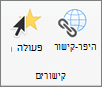
-
בתיבת הדו-שיח הגדרות פעולה, בחר כיצד לאתחל את הפעולה על-ידי ביצוע אחת מהפעולות הבאות:
כדי לאתחל פעולה
לחץ על
כשאתה לוחץ על לחצן הפעולה
הכרטיסיה לחיצת עכבר
כשאתה מניח את מצביע העכבר על לחצן הפעולה
הכרטיסיה מעבר העכבר
-
לחץ על היפר-קישור אל ולאחר מכן, בתפריט המוקפץ, לחץ על הצגה מותאמת אישית.
-
תחת הצגות מותאמות אישית, בחר את ההצגה המותאמת אישית שאליה ברצונך לקשר.
כדי לחזור לשקופית שממנה התחלת את ההצגה המותאמת אישית לאחר הפעלתה, בחר את תיבת הסימון הצג וחזור. אפשרות זו שימושית אם יש לך שקופית המשמשת כתוכן עניינים להצגות מותאמות אישית.
-
לחץ על אישור
כדי להוסיף קישורים נוספים ל הצגות מותאמות אישית אחרות, חזור על שלבים אלה.
הפעלת הצגה מותאמת אישית
-
בכרטיסיה הצגת שקופיות , לחץ על הצגה מותאמת אישית ולאחר מכן לחץ על ההצגה המותאמת אישית שברצונך להפעיל.
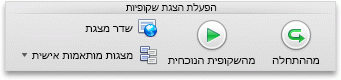
הערה: אם עדיין לא יצרת הצגה מותאמת אישית, לחץ על הצגה מותאמת אישית, לחץ על הצגת שקופיות מותאמת אישית ולאחר מכן לחץ על +.
למידע נוסף
PowerPoint באינטרנט אינו תומך ב הצגות מותאמות אישית. עליך להשתמש בגירסאות שולחן עבודה של PowerPoint ליצור הצגה מותאמת אישית.










